KontrolPack ile Ağ Üzerinden Bilgisayarları Bağlayın/Kontrol Edin

KontrolPack ile ağınızdaki bilgisayarları kolayca kontrol edin. Farklı işletim sistemlerine sahip bilgisayarları zahmetsizce bağlayın ve yönetin.
AppImages Linux'ta faydalıdır. Onlarla, kullanıcılar herhangi bir kuruluma gerek kalmadan Linux programlarını indirebilir ve çalıştırabilirler. Ancak AppImages, diğer programlar gibi Linux sistemine entegre olmaz.
Linux PC'nizde çok sayıda AppImages kullanıyorsanız ancak AppImage'ı manuel olarak yapılandırmak, bir kısayol simgesi oluşturmak ve bunu menüye eklemek için zaman ayırmayı sevmiyorsanız, AppImageLauncher'ı seveceksiniz.
AppImageLauncher nedir? Bu, yüklendikten sonra, Linux'ta bir AppImage çalıştırıldığında otomatik olarak algılayabilen, otomatik olarak bir kısayol oluşturabilen ve onu bilgisayarınızdaki bir klasöre ekleyebilen bir uygulamadır. Linux sisteminizde nasıl çalıştıracağınız aşağıda açıklanmıştır.

AppImageLauncher uygulaması ne yazık ki hiçbir Linux işletim sisteminde önceden kurulu olarak gelmiyor. Bununla birlikte, program çok çeşitli Linux işletim sistemlerini destekler ve çalıştırılması kolaydır.
AppImageLauncher'ın Linux'ta kurulumunu başlatmak için masaüstünde bir terminal penceresi açmanız gerekecek. Klavyede Ctrl + Alt + T tuşlarına basarak bir terminal penceresi açabilirsiniz . Veya uygulama menüsünde “Terminal”i arayın.
Terminal penceresi açıldığında kurulum başlayabilir. Aşağıdaki talimatları kullanarak bilgisayarınızda AppImageLauncher'ı kurun.
Bilgisayarınıza AppImageLauncher yüklemek için, kullanmak wget son indirmek için komutu DEB , sonra onu yüklemek apt yükleyin .
wget https://github.com/TheAssassin/AppImageLauncher/releases/download/v2.2.0/appimagelauncher_2.2.0-travis995.0f91801.bionic_amd64.deb sudo apt install ./appimagelauncher_2.2.0-travis995.0f91801.bionic_amd64.deb
Bu kullanarak Debian kullanarak AppImageLauncher kurmak mümkün olacak wget komutu ve dpkg komutu yükleyin. Aşağıdaki apt-get install -f komutunu kullanarak Debian Linux sisteminizdeki tüm bağımlılıkları düzelttiğinizden emin olun .
wget https://github.com/TheAssassin/AppImageLauncher/releases/download/v2.2.0/appimagelauncher_2.2.0-travis995.0f91801.bionic_amd64.deb sudo dpkg -i https://github.com/TheAssassin/AppImageLauncher/releases/download/v2.2.0/appimagelauncher_2.2.0-travis995.0f91801.bionic_amd64.deb sudo apt-get install -f
Üzerinde iseniz Arch Linux , sen projenin GitHub AppImageLauncher paketini indirmek mümkün olmayacaktır. Bunun yerine, Trizen AUR yardımcısını kurmanız ve trizen -S komutuyla kurmanız gerekecek .
sudo pacman -S git temel geliştirme git klonu https://aur.archlinux.org/trizen.git cd trizen/ makepkg -sri trizen -S uygulama resmi başlatıcısı
Üzerinde AppImageLauncher uygulamayı yüklemek isterseniz Fedora , RPM paketini indirip kullanarak yüklemeniz gerekecek yüklemek DNF komutu.
sudo dnf kurulumu https://github.com/TheAssassin/AppImageLauncher/releases/download/v2.2.0/appimagelauncher-2.2.0-travis995.0f91801.x86_64.rpm
OpenSUSE kullanıcıları için bir RPM paketi mevcuttur. Linux bilgisayarınızda çalışmasını sağlamak için wget indirme komutunu kullanın. Ardından OpenSUSE sisteminize indirildiğinde, zypper install komutunu kullanarak onu sisteminize kurabileceksiniz .
wget https://github.com/TheAssassin/AppImageLauncher/releases/download/v2.2.0/appimagelauncher-2.2.0-travis995.0f91801.x86_64.rpm sudo zypper appimagelauncher-2.2.0-travis995.0f91801.x86_64.rpm yükleyin
AppImageLauncher'ı kurmak için aşağıdaki adım adım talimatları izleyin.
Adım 1: Uygulama menüsünü açın ve menüden “AppImageLauncher”ı başlatın. Uygulama menüsünden seçilmesi, AppImageLauncher ayarları alanını başlatacaktır.
Adım 2: “Yönetimi kolaylaştırmak için AppImage dosyalarınızı nerede saklayacağınız” bölümünü bulun. İsterseniz farklı bir klasöre değiştirin; aksi takdirde, varsayılan olarak bırakın.
Adım 3: “appimagelauncherd” sekmesini seçin. Ardından, “Otomatik entegrasyon arka plan programını otomatik başlat” kutusunu işaretleyin. Bu, AppImageLauncher arka plan programının her zaman arka planda çalışmasını ve başlatmaya karar verdiğiniz tüm AppImage'ları entegre etmeye hazır olmasını sağlayacaktır.
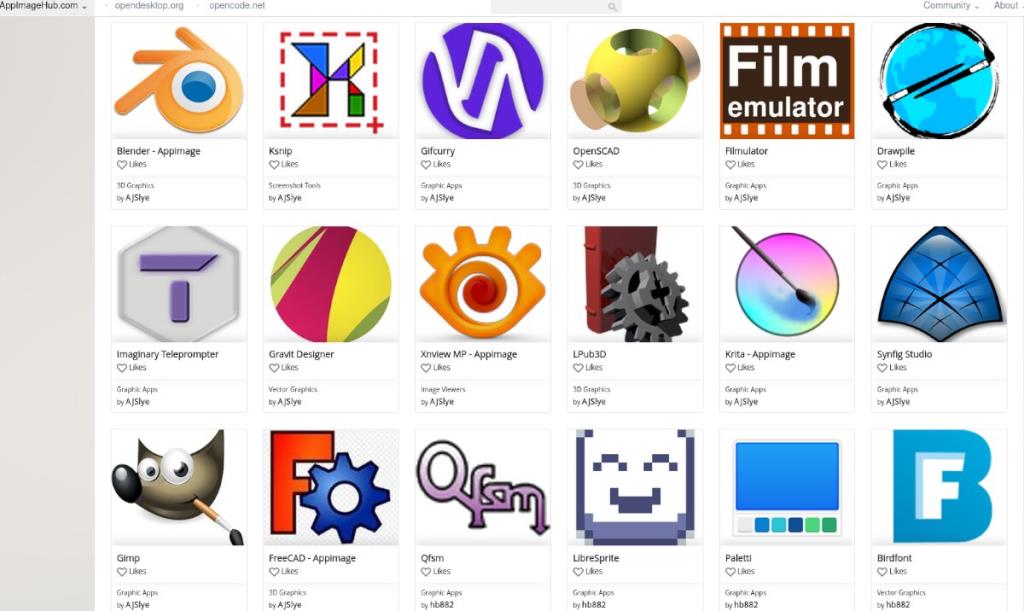
AppImages internette her yerde bulunabilir, ancak onları elde etmek için en iyi yer AppImageHub'dır. AppImages'ı indirmek için nasıl kullanılacağı aşağıda açıklanmıştır.
Adım 1: Kafa üzerinde AppImageHub.com . Bir kez orada, kategoriler bölümüne ilerleyin. Ses, Eğitim, Oyunlar vb. dahil olmak üzere birçok kategori vardır.
Adım 2: Bir kategori seçtikten sonra, o kategori için bir AppImages listesi sunulur. Listeye bakın ve bilgisayarınıza kurmak istediğiniz AppImage'ı seçin.
Adım 3: "Dosyalar" düğmesini seçin. “Dosyalar”ın seçilmesi, indirilebilir dosyaları gösterecektir. Ardından, fare ile “Dosyalar” alanındaki AppImage'a tıklayın.
Adım 4: AppImage'ı bilgisayarınıza indirmek için indirme düğmesini seçin. AppImages o kadar büyük olmadığı için indirmeler uzun sürmemelidir.
İşlem tamamlandığında, Linux Dosya Yöneticisinde “İndirilenler” klasörünüzü başlatın.
AppImages'ı AppImageLauncher ile yüklemek nefes kesici derecede basittir. Herhangi bir uygulamayı yüklemek için aşağıdakileri yapın.
Adım 1: AppImage'ın indirildiği “İndirilenler” klasörünüzü açın.
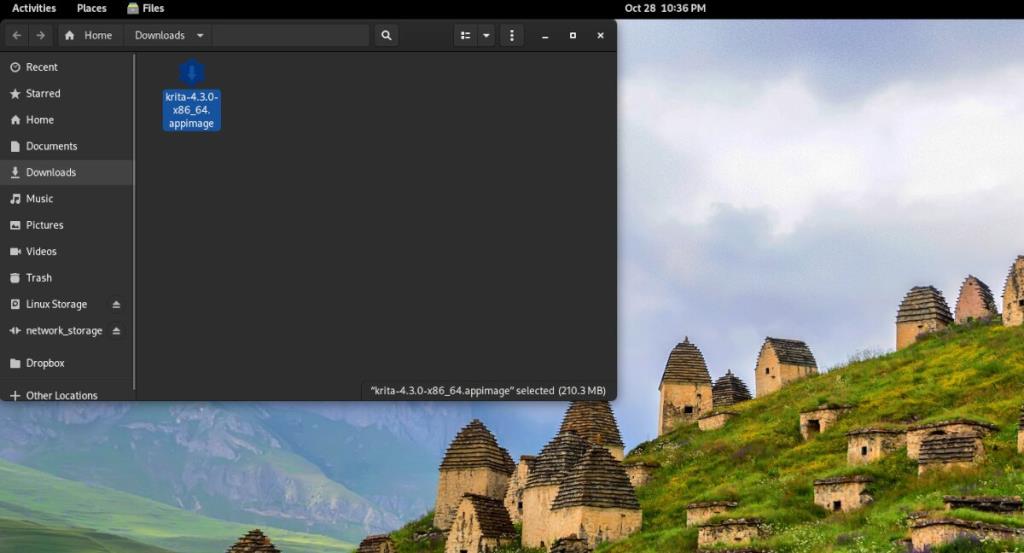
Adım 2: Fare ile AppImage'a sağ tıklayın, "Birlikte Aç"ı seçin ve "AppImageLauncher"ı seçin.

Adım 3: AppImage'ınızı AppImageLauncher ile açtığınızda bir açılır pencere belirecektir. AppImage'ı Linux bilgisayarınıza kurmak için “Entegre et ve çalıştır” düğmesini seçin.
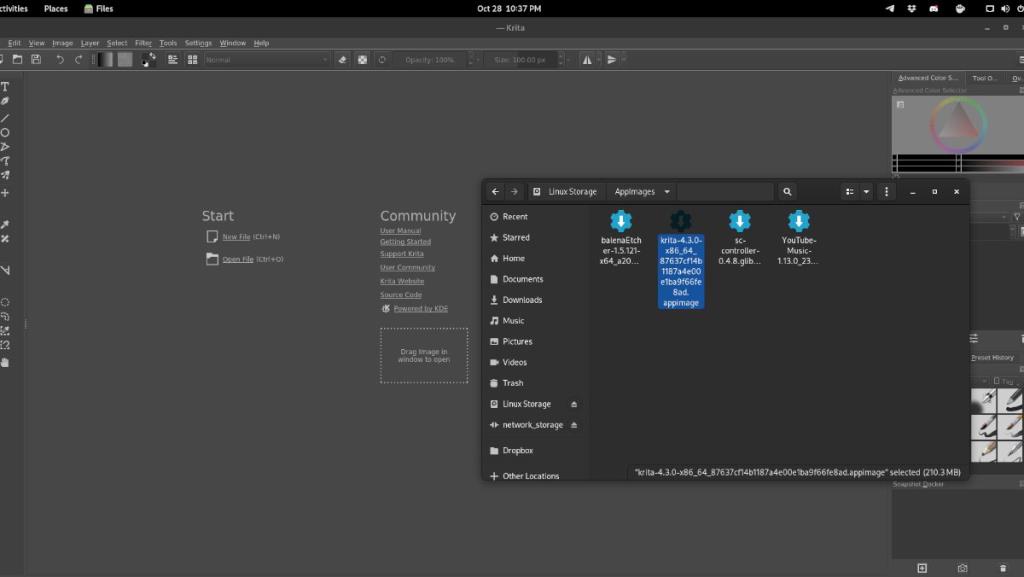
KontrolPack ile ağınızdaki bilgisayarları kolayca kontrol edin. Farklı işletim sistemlerine sahip bilgisayarları zahmetsizce bağlayın ve yönetin.
Tekrarlanan görevleri otomatik olarak gerçekleştirmek ister misiniz? Bir düğmeye defalarca manuel olarak tıklamak yerine, bir uygulamanın
iDownloade, kullanıcıların BBC'nin iPlayer hizmetinden DRM içermeyen içerikleri indirmelerine olanak tanıyan platformlar arası bir araçtır. Hem .mov formatındaki videoları hem de .mov formatındaki videoları indirebilir.
Outlook 2010'un özelliklerini ayrıntılı olarak ele aldık, ancak Haziran 2010'dan önce yayınlanmayacağı için Thunderbird 3'e bakmanın zamanı geldi.
Herkesin ara sıra bir molaya ihtiyacı vardır. Eğer ilginç bir oyun oynamak istiyorsanız, Flight Gear'ı deneyin. Flight Gear, ücretsiz, çok platformlu ve açık kaynaklı bir oyundur.
MP3 Diags, müzik koleksiyonunuzdaki sorunları gidermek için en iyi araçtır. MP3 dosyalarınızı doğru şekilde etiketleyebilir, eksik albüm kapağı resmi ekleyebilir ve VBR'yi düzeltebilir.
Google Wave gibi, Google Voice da dünya çapında büyük ilgi gördü. Google, iletişim kurma biçimimizi değiştirmeyi amaçlıyor ve
Flickr kullanıcılarının fotoğraflarını yüksek kalitede indirmelerine olanak tanıyan birçok araç var, ancak Flickr Favorilerini indirmenin bir yolu var mı? Son zamanlarda
Örnekleme Nedir? Vikipedi'ye göre, "Bir ses kaydının bir kısmını veya örneğini alıp onu bir enstrüman veya müzik aleti olarak yeniden kullanma eylemidir."
Google Sites, kullanıcıların web sitelerini Google'ın sunucusunda barındırmasına olanak tanıyan bir Google hizmetidir. Ancak bir sorun var: Yedekleme için yerleşik bir seçenek yok.



![FlightGear Uçuş Simülatörünü Ücretsiz İndirin [İyi Eğlenceler] FlightGear Uçuş Simülatörünü Ücretsiz İndirin [İyi Eğlenceler]](https://tips.webtech360.com/resources8/r252/image-7634-0829093738400.jpg)




